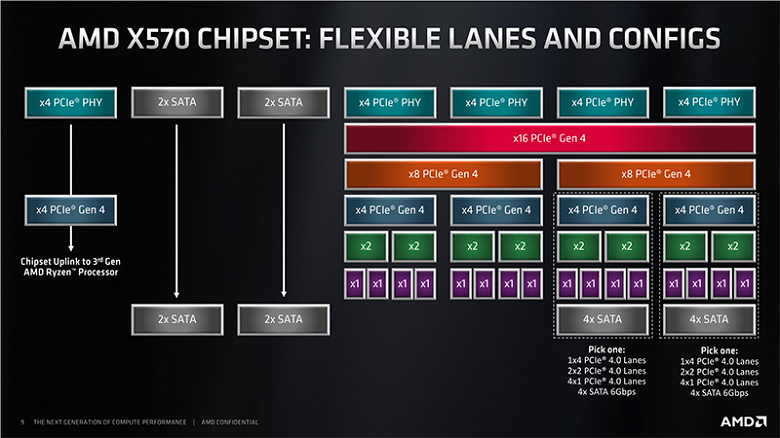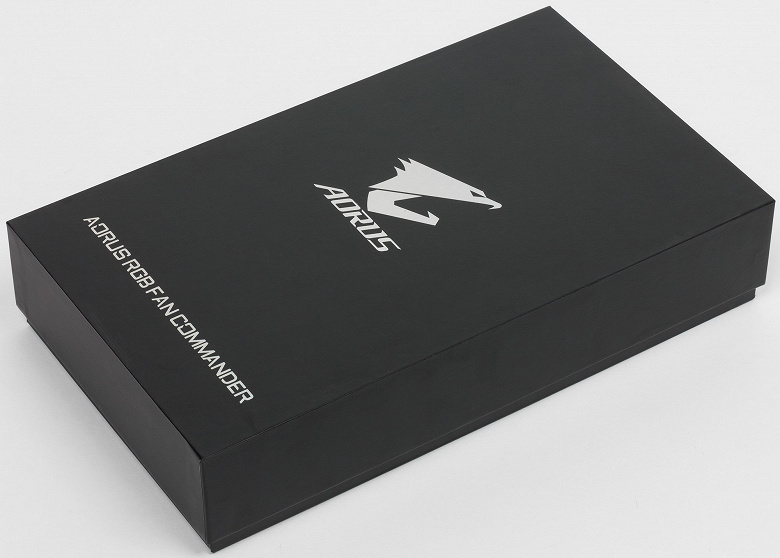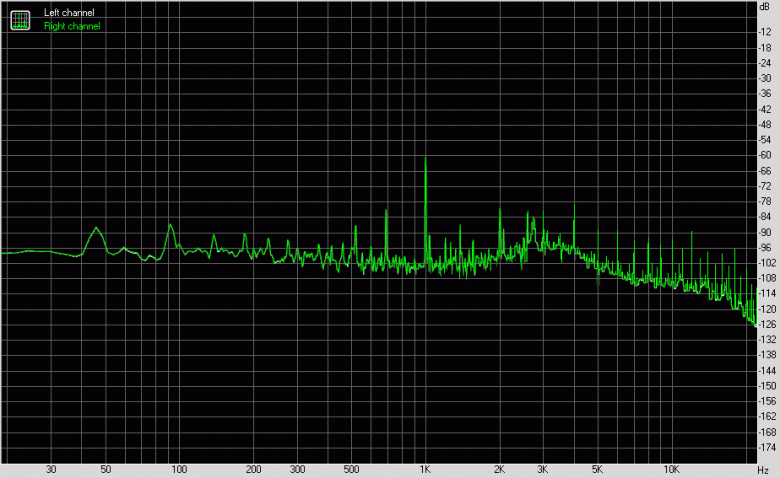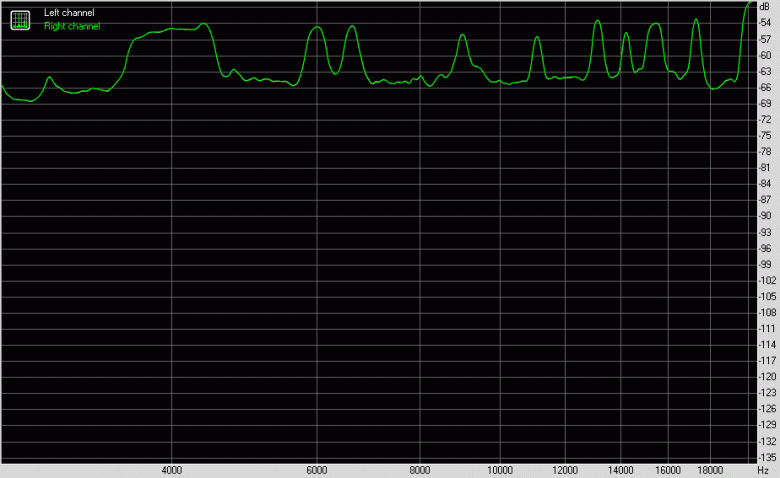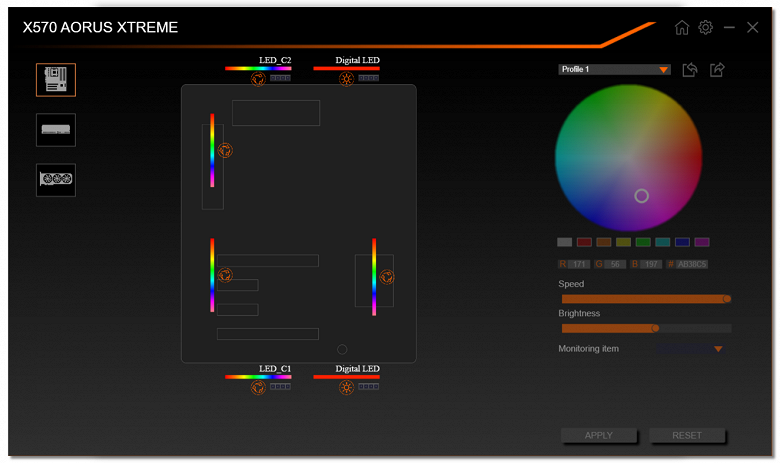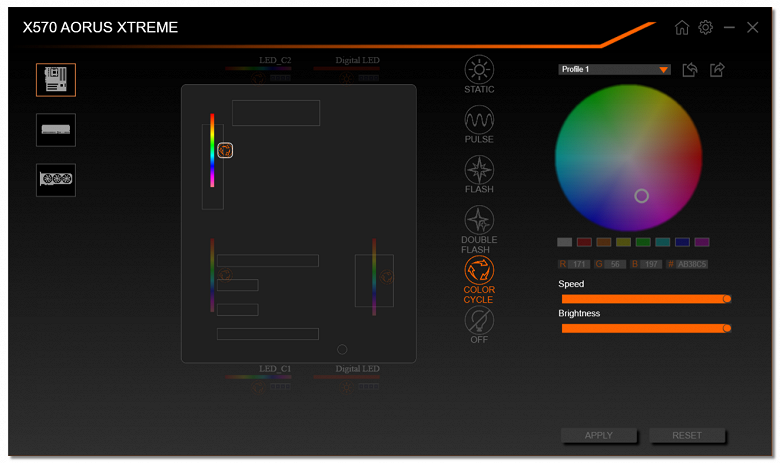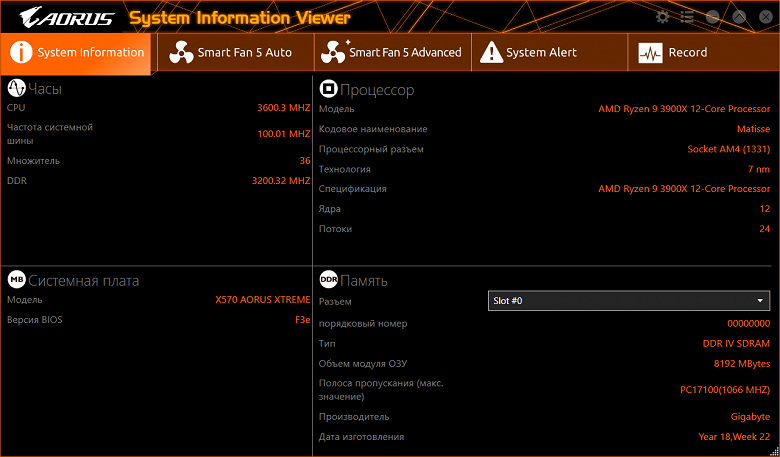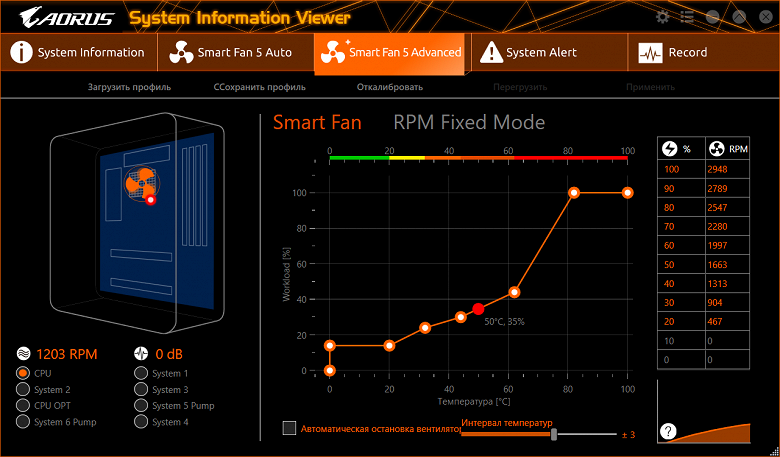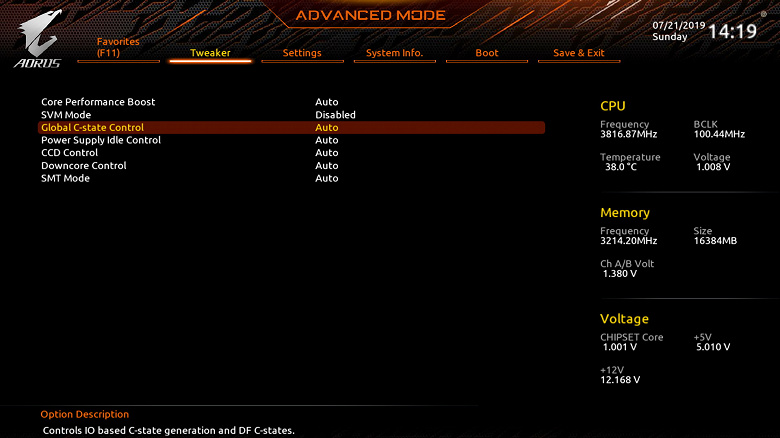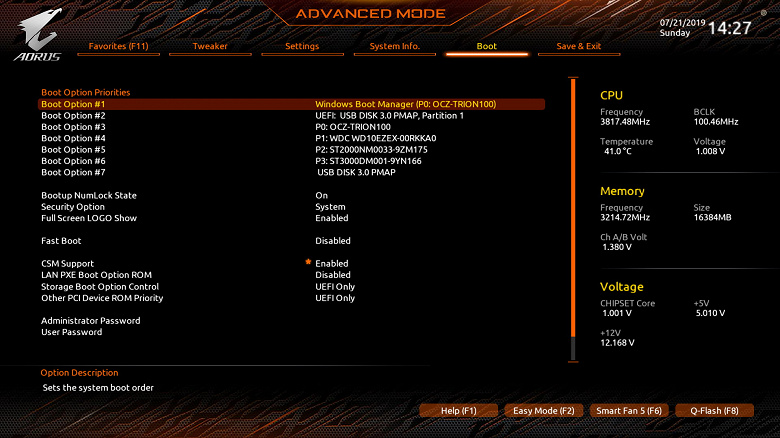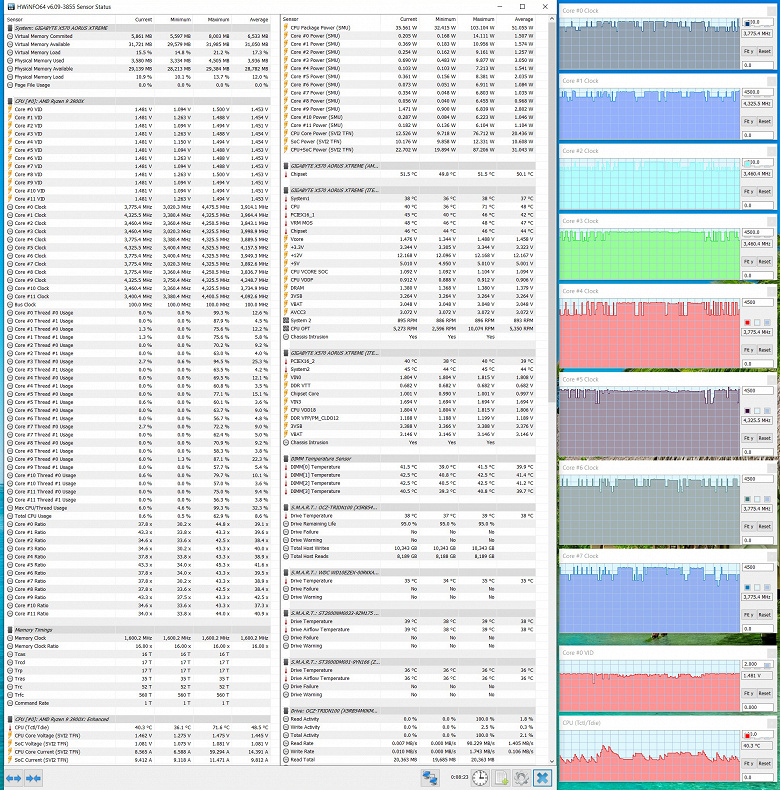Вот почему я повертел эту материнку? — Не просто так. Ну понятное дело, «закована в броню» системы охлаждения, весит немеряно (левой рукой удерживать такой «брусок» и вертеть им было слегка напряжно). Но «фишка» в том, что...
Короче, я как-то при первом взгляде не посмотрел особо на расположение гнезд, разъемов, считая, что там все разбросано по краям платы, как обычно. А вот когда уже установил материнку в стенд, то обнаружил, что практически все нужные мне для тестов гнезда вынесены на одну сторону! И эта длинная сторона оказалась дальней от меня, так что вставлять разъемы приходилось почти вслепую. И буквально в тот же день, проходя по улице, увидел молодых людей с модными прическами типа Undercut (когда одна сторона головы практически выбрита, а длинные пряди волос идут по другой стороне)... И на меня напал ржач. Потому что мне это напомнило материнскую плату X570 Aorus Xtreme, у которой слева мало разъемов, зато справа — весь край платы в них.
Вот такая забавная ассоциация возникла. Следующим этапом будет размещение уже всех разъемов и гнезд по одной правой стороне платы в два ряда (или этажа) ? :)
Так что, вот такая внешняя «фишка» у данной материнки. А теперь приступим к изучению чипсета и самой платы.
Данный материал — уже второй по системной плате на базе нового чипсета AMD X570, который, как известно, был создан для поддержки нового семейства процессоров AMD Ryzen 3xxx (на основе архитектуры Zen2). И в целом мы продолжаем исследовать новый тандем процессор-чипсет от американского чипмейкера, стремительно захватывающего рынок ПК в последние 2 года (помню, что когда-то глава Nvidia в своей «вечной кожанке», уже ставшей нарицательным прозвищем Джен Сунь Хуанга, с помпой вещал, что компания AMD — это вечные 20% рынка, на большее они не способны ни по графике, ни по центральным процессорам. Сейчас мы видим, что по процессорам для настольных ПК в отдельных странах доля рынка AMD уже перевалила за 50% — настолько удачной оказалась новая архитектура Zen! Так что, прогнозы вечного сурового конкурента AMD оказались ложными хотя бы в отношении рынка CPU). А выход обновленной архитектуры Zen2 в лице Ryzen 3xxx серии должен еще больше упрочить позиции AMD, да и увеличить их долю на рынке. Поэтому производители материнских плат рьяно начали выпуск продуктов на чипсете X570, несмотря на принадлежность оного к топовому сегменту. Да, дешевых материнских плат на этом чипсете ожидать не приходится. И не только из-за позиционирования Х570, а впереди еще выходы чипсетов бюджетных серий «B» и «А» для поддержки тех же Ryzen 3xxx младших видов. Поэтому только «сам себе злобный буратино» будет выпускать дешевые материнки на Х570. Так что, увы, дешевле 10 000 рублей найти такого рода матплаты будет практически нереально (да и такие будут по сути лимитированы по периферии и функционалу).
Сегодня мы изучаем самую топовую материнскую плату из арсенала компании Gigabyte, основанную на Х570. Возможно еще будет вариант той же платы с водоблоком, но пока эта материнка самая навороченная и дорогая (на момент написания материала проскакивала ее цена почти в 60 000 рублей). Как и следовало ожидать, данный продукт выпущен под брендом Aorus, который отведен продуктам самого топового ценового сегмента.
Разумеется, это очень и очень дорого, нацелено исключительно на фанатов всего самого крутого и производительного. Оценивать такие продукты по каким-то математическим законам (каков разгон в процентах, сколько портов, слотов и т. п.) — бесполезно. Масса факторов, не подчиняющихся чистым расчетам по формуле: «чего-то там выдало в попугаях, деленное на цену». Поэтому и стоит детально разобраться в этом изделии.
Итак, Gigabyte X570 Aorus Xtreme.
Gigabyte X570 Aorus Xtreme поставляется в большой и толстой коробке с красочным лого Aorus.
Внутри коробки есть три отсека: для самой материнской платы, для Fan-Commander и для остального комплекта.
В комплекте поставки, кроме традиционных элементов типа руководства пользователя и кабелей SATA (что уже много лет является обязательным набором ко всем материнкам), есть выносные антенны с подставками для беспроводных соединений, разветвители для подключения подсветок, винтики для монтажа модулей M.2, фирменный адаптер G-Connector (о нем позже), провода с термодатчиками, Fan Commander со своим комплектом кабелей (о нем также позже), накопитель типа USB Flash drive, бонусные стикеры, стяжки и наклейки.
Стоит отметить, что «заглушка» на заднюю панель с разъемами уже смонтирована на самой плате. Фирменное ПО поставляется на флеш-накопителе (наконец-то не на CD). Впрочем программное обеспечение за время путешествия платы к покупателю все равно успевает устареть, так что придется его обновлять с сайта производителя сразу после покупки.
Форм-фактор
Материнская плата Gigabyte X570 Aorus Xtreme выполнена в форм-факторе Е-ATX, имеет размеры 305×271 мм и 9 монтажных отверстий для установки в корпус.
На оборотной стороне мало, там размещена лишь мелкая логика. Обработан текстолит хорошо: во всех точках пайки острые концы срезаны. С той же стороны установлена пластина из алюминия с нанокарбоновым покрытием для предотвращения замыкания электроконтактов на PCB. Также пластина помогает отводить тепло от задней стороны PCB через термоинтерфейс и обеспечивает жесткость материнской платы.
И вот тут есть один нюанс. Еще в обзоре по Gigabyte Z390 Aorus Xtreme я писал, что эта пластина может мешать монтажу платы в некоторые корпуса. Если поставить плату вертикально и обратить внимание на правый верхний угол (при взгляде с оборота — левый верхний угол), то можно увидеть, что крепежные отверстия находятся очень близко от края защитной пластины, и это не дает плате ровно «лечь» в том случае, если в корпусе используются выпресcованные возвышения (они имеют большую ширину), а не всем хорошо известные латунные вставки для установки на них материнских плат. А случае с X570 Aorus Xtreme этот недостаток устранили, и теперь плата нормально «ложится» и на выпрессованные возвышения.
Технические характеристики
Традиционная таблица с перечнем функциональных особенностей.
| Поддерживаемые процессоры | AMD Ryzen 2-го и 3-го поколений |
|---|---|
| Процессорный разъем | AM4 |
| Чипсет | AMD X570 |
| Память | 4 × DDR4, до 128 ГБ, до DDR4-4600, два канала |
| Аудиоподсистема | 1 × Realtek ALC1220-VB (7.1) + ЦАП ESS ES9218 |
| Сетевые контроллеры | 1 × Intel WGI211AT (Ethernet 1 Гбит/с) 1 × Aquantia AQtion AQC107 (Ethernet 10 Гбит/с) 1 × Intel Dual Band Wireless AX200NGW/CNVi (Wi-Fi 802.11a/b/g/n/ac/ax (2,4/5 ГГц) + Bluetooth 5.0) |
| Слоты расширения | 3 × PCI Express 4.0/3.0 x16 (режимы x16, x8+x8 (SLI/CrossFire), x8+x8+x4 (CrossFire)) |
| Разъемы для накопителей | 6 × SATA 6 Гбит/с (X570) 2 × M.2 (X570, PCI-E 4.0/3.0 x4/SATA 6 Гбит/с для устройств формата 2242/2260/2280/22110) 1 × M.2 (CPU, PCI-E 4.0/3.0 x4/SATA 6 Гбит/с для устройств формата 2242/2260/2280/22110) |
| USB-порты | 5 × USB 3.2 Gen2: 3 порта Type-A (красные) + 1 порт Type-C на задней панели + 1 внутренний порт Type-C (X570) 2 × USB 3.2 Gen1: 1 внутренний разъем на 2 порта (X570) 2 × USB 3.2 Gen1: 1 внутренний разъем на 2 порта (Realtek) 6 × USB 2.0: 4 порта Type-A (черные) на задней панели + 1 внутренний разъем на 2 порта (Realtek) 2 × USB 3.2 Gen1: 2 порта Type-A (белый и синий) на задней панели (CPU) 2 × USB 3.2 Gen2: 2 порта Type-A (красные) на задней панели (CPU Ryzen 3xxx) или 2 × USB 3.2 Gen1: 2 порта Type-A (красные) на задней панели (CPU Ryzen 2xxx) |
| Разъемы на задней панели | 1 × USB 3.2 Gen2 (Type-C) 2 × USB 3.2 Gen2/1 (Type-A) 3 × USB 3.2 Gen2 (Type-A) 2 × USB 3.2 Gen1 (Type-A) 4 × USB 2.0 (Type-A) 2 × RJ-45 5 аудиоразъемов типа миниджек 1 × S/PDIF (оптический, выход) 2 антенных разъема кнопка сброса CMOS кнопка перепрошивки BIOS — Q-Flash+ |
| Прочие внутренние элементы | 24-контактный разъем питания ATX 2 8-контактных разъема питания ATX12V 1 слот M.2 (E-key), занят адаптером беспроводных сетей 1 разъем для подключения порта USB 3.2 Gen2 Type-C 2 разъема для подключения 4 портов USB 3.2 Gen1 1 разъем для подключения 2 портов USB 2.0 8 разъемов для подключения 4-контактных вентиляторов (поддержка помп ЖСО) 2 разъема для подключения неадресуемой RGB-ленты 2 разъема для подключения адресуемой ARGB-ленты 1 разъем для детектора шума 1 разъем аудио для передней панели корпуса 1 разъем TPM 1 разъем для подключения управления с передней панели корпуса 1 кнопка включения питания (Power) 1 кнопка перезагрузки (Reset) 2 разъема для подключения термодатчиков 2 переключателя режимов BIOS точки для измерения напряжений |
| Форм-фактор | E-ATX (305×271 мм) |
| Средняя цена | |
| Розничные предложения |
|
Основная функциональность: чипсет, процессор, память

В полном соответствии с Hi-End позиционированием у данной платы просто обилие всевозможных портов! Правда, есть ощущение, что все же чего-то не хватает.
Кинем взгляд на прекрасный тандем чипсета X570 с процессором.
Стоит напомнить, что главное отличие тандемов AMD от Intel (если мы говорим об общепользовательском рынке десктопов) в том, что если у Intel баланс поддержки портов/линий несколько смещен в сторону системного чипсета, то у AMD примерный паритет, а по PCI-E линиям CPU Ryzen покруче.
Процессоры Ryzen 3xxx поддерживают 4 порта USB 3,2 Gen2, 24 линии ввода-вывода (включая PCI-E 4.0), но 4 линии из них идут на взаимодействие с X570, еще 16 линий — это PCI-E слоты для видеокарт. Осталось 4 линии: они могут конфигурироваться производителями материнских плат на выбор (либо-либо):
- работа одного NVMe накопителя х4 (высокоскоростной PCI-E 4.0)
- два SATA-порта по х1 + 1 порт NVMe x2
- два порта NVMe x2
В свою очередь чипсет X570 поддерживает 8 портов USB 3.2 Gen2, 4 порта USB 2.0, 4 порта SATA и 20 линий ввода-вывода, из которых опять же 4 нужны для связи с CPU (суммарный линк х8). Остальные линии могут свободно конфигурироваться.
Таким образом в сумме от тандема X570+Ryzen 3xxx мы получаем:
- 16 PCI-E 4.0 линий для видеокарт (от процессора);
- 12 портов USB 3.2 Gen2 (4 от процессора, 8 от чипсета);
- 4 порта USB 2.0 (от чипсета);
- 4 порта SATA 6Гбит/с (от чипсета)
- 20 PCI-E 4.0 линий (4 от процессора + 16 от чипсета), которые могут образовывать разные варианты комбинаций портов и слотов (в зависимости от производителя материнских плат).
Еще раз надо напомнить, что Gigabyte X570 Aorus Xtreme поддерживает процессоры AMD Ryzen 2-го и 3-го поколений, выполненные под разъем (сокет) AM4.
Для установки модулей памяти на плате Gigabyte имеется четыре DIMM-слота (для работы памяти в Dual Channel в случае использования всего 2 модулей их следует устанавливать в А2 и B2. Плата поддерживает небуферизованную память DDR4 (non-EСС), а максимальный объем памяти составляет 128 ГБ (при использовании UDIMM последнего поколения по 32 ГБ). Разумеется, поддерживаются профили XMP.
Слоты DIMM имеют металлическую окантовку, которая препятствует деформации слотов и печатной платы при установке модулей памяти (не секрет, что их надо ставить с применением некоторой физической силы), а также защищает от электромагнитных помех. Это все входит в общую концепцию Ultra Durable, по которой выпускаются все премиальные компоненты ПК Gigabyte.
Основными «потребителями» преимуществ PCI-E 4.0 станут накопители и видеокарты, так что переходим к периферии.
Периферийная функциональность: PCI-E, SATA, разные «прибамбасы»
Выше мы изучили потенциальные возможности тандема X570+Ryzen 3xxx, а теперь посмотрим, что из этого и как реализовано в данной материнской плате.

Начнем со слотов PCI-E.
На плате есть 3 слота: 3 PCI-E x16 (для видеокарт или других устройств). «Коротких» PCI-E x1 слотов нет.
У процессора есть 16 линий PCI-E 4.0, они идут только на два верхних слота PCI-E x16, третий получает 4 линии от системного чипсета. Вот так выглядит схема распределения:
То есть полноценно получит 16 линий PCI-E только одиночная видеокарта, а если установить две видеокарты, объединив из в Nvidia SLI или AMD /CrossFire, то процессор выдаст уже по 8 линий PCI-E на каждый слот. А если уже кому-то очень захочется заполучить комбинацию из трех видеокарт (на сегодня это актуально только для технологии AMD CrossFireX), то по 8 линий получат только первые две карты, а третья карта получит 4 линии от чипсета. Собственно, третий слот PCI-Ex16 всегда получает х4 от X570 (работает независимо от наличия/отсутствия видеокарт в первых двух). Сильно ли это снижение количества линий на каждый слот ударит по производительности в целом? В случае двух карт — ощутимо, но не так уж сильно. С учетом не так давно введенного NV Link, у видеокарт Nvidia, соединенных мостами, потери, возможно, вообще будут неощутимы. А вот целесообразность установки в такую систему трех карт одновременно находится под большим вопросом.
Распределением линий PCI-E между слотами в случае использования более одной видеокарты занимаются мультиплексоры Pericom PI3DBS.

Как и слоты для памяти, слоты PCI-E x16 имеют металлическое армирование из нержавеющей стали, которое увеличивает их надежность (что может быть важным в случае довольно частой смены видеокарт, но что более важно: такой слот легче выдержит нагрузку на изгиб в случае установки очень тяжелой видеокарты топового уровня). Кроме того, такая защита предохраняет слоты от электромагнитных помех.
Заметим, что первый PCI-E слот находится на достаточном расстоянии от сокета, что позволяет легко смонтировать СО любого уровня и класса. По поводу отсутствия слотов PCI-E x1 я скажу, что вряд ли это будет проблемой, ибо последний PCI-E x16 (работающий всегда в режиме х4) будет доступен в большинстве вариантов конфигураций ПК, а его можно использовать для какой угодно PCI-E периферии. А если установлена одна видеокарта, то и второй PCI-E x16 будет доступен (однако тогда оба слота перейдут в режим х8, ибо они суммарно получают 16 линий от процессора).
Идем дальше. На очереди — накопители.
Всего у платы 6 разъемов Serial ATA 6 Гбит/с + 3 слота для накопителей в форм-факторе M.2. (Еще один слот M.2, спрятанный под кожухом блока разъемов задней панели, занят контроллером беспроводных сетей Wi-Fi/Bluetooth.). Все 6 портов SATA600 реализованы через чипсет X570.
Все три слота поддерживают модули длиной до 22110.
Все слоты M.2 имеют радиаторы с термоинтерфейсами.
Стоит особо отметить, что все три слота M.2. поддерживают любые накопители с интерфейсом PCI-E и SATA. Однако следует отметить, что первый слот M2A обслуживается процессором, поэтому в случае использования Ryzen 3xxx будет поддержка PCI-E 4.0, а если Ryzen 2xxx, то PCI-E 3.0. Слоты М2B и M2C получают линии от Х570, поэтому всегда PCI-E 4.0. Есть нюанс: третий слот M2C в случае использования в нем модуля с интерфейсом PCI-E заблокирует 2 гнезда SATA (5 и 6).
Это, так сказать, расплата за то, что силами Х570 образовано не 4 стандартных SATA, а 6, поэтому пришлось поделить вот так ресурсы.
Теперь о «фенечках», то есть «прибамбасах». Благо на плате их много. Взять хотя бы кнопки.

Очень удобными являются кнопки перезагрузки компьютера Reset и включения Power. Все тестеры очень благодарят производителей плат за подобные кнопки. Вышеобозначенные кнопки выполнены в необычной форме, их дизайн органично вписан в общую концепцию.
Если вдруг случился сбой из-за неверно выставленных параметров работы материнской платы, то для сброса настроек CMOS имеется физическая кнопка на задней панели (о ней позже).

Материнка обладает двумя переключателями работы с BIOS. Опыт говорит о том, что платы с уймой настроек в BIOS Setup (это всегда топовые оверклокерские версии) очень часто получают обновления прошивок (ну по крайней мере, первые полгода-год), ибо находятся ошибки, их правят.
Поэтому вот такие физические переключатели копий BIOS дают очень хорошую дополнительную защиту от неудачных прошивок.

По умолчанию режим работы — Dual BIOS и загрузка с основной микросхемы. Если надо выключить двойной BIOS (то есть, чтобы система «не видела» вторую копию), то SB переключить в Single BIOS. Через BIOS_SW выбираем — с какой версии загружаться.
Кстати, неподалеку расположен контроллер IT8795E, который позволяет обновить прошивку UEFI/BIOS на пустой материнской плате (без процессора и памяти): достаточно просто подключить питание, вставить флешку с новой прошивкой (заранее скачанной из интернета) и включить плату.
Индикаторы сообщат об удачном или неудачном обновлении. Эта технология под названием Q-Flash Plus существует у Gigabyte уже несколько поколений материнских плат.
Традиционно почти на всех платах Gigabyte присутствует разъем TPM для подключения систем обеспечения безопасности.

Разъемы TPM, FAudio (для подключения корпусных миниджеков к звуковой интегрированной карте) и дополнительный разъем питания PCI-E — это единственные вынесенные на нижний край платы, и чтобы они не портили общую концепцию, их прикрыли специальным кожухом (если кому-то не потребуются данные гнезда — можно крышечку и не снимать).
Материнская плата также имеет площадки для измерения напряжений процессора, памяти и т. д.
Разумеется, это интересно исключительно заядлым оверклокерам.
Там же есть и посадочные места для проводов от внешних термодатчиков.
Кроме того, имеется и гнездо для шумоизмерения.
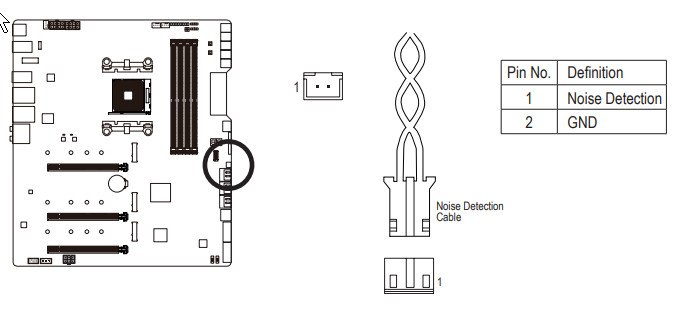
Что касается традиционного набора штырьков FPanel для подключения проводов к передней (а сейчас уже часто и верхней или боковой или все это сразу) панели корпуса.
Она также расположена не на привычном месте на нижнем крае, а на боковой стороне. Но главной особенностью является наличие в комплекте поставки адаптера G-Connector для подключения к этому гнезду (очевидно, что оно необычной формы и без объяснений — чего и куда подключать).

Также надо упомянуть и возможности материнской платы по подключению RGB-подсветки. Ею управляет контроллер 8297 от ITE.
Имеется 4 разъема для подключения любых устройств этого плана: 2 разъема для подключения адресуемых (5 B 3 A, до 15 Вт) ARGB-лент/устройств, 2 разъема неадресуемых (12 В 3 А, до 36 Вт) RGB-лент/устройств.


Периферийная функциональность: USB-порты, сетевые интерфейсы, ввод-вывод
Продолжаем рассматривать периферию. Теперь на очереди USB-порты. И начнем с задней панели, куда выведены большинство из них.
Повторим: чипсет X570 способен реализовать 12 портов USB, а процессор Ryzen 3xxx — 4, то есть суммарно способны реализовать 16 выделенных портов USB всех типов (из них 12 — USB 3.2 Gen2, 4 — USB 2.0), а также есть 20 PCI-E 4.0 линий, из которых также можно сформировать дополнительные порты.
А что мы имеем? Всего на материнской плате — 19 портов USB:
- 7 портов USB 3.2 Gen2 (самые быстрые на сегодня): 2 реализованы через CPU Ryzen 3xxx (в случае использования Ryzen 2xxx USB Gen2 меняется на Gen1) и представлены на задней панели 2 портами Type-A (красные); другие 5 реализованы через X570 и представлены 3 портами Type-A (красного цвета) на задней панели, 1 портом Type-C (также на задней панели) и 1 внутренним портом Type-C (для подключения такого же разъема на передней панели корпуса);

- 6 портов USB 3.2 Gen1: 2 из них реализованы через CPU Ryzen 3xxx и представлены на задней панели двумя портами Type-A (белый и синий); еще 2 реализованы через X570 и представлены 1 внутренним разъемом на материнской плате 2 порта, и остальные 2 реализованы через контроллер Realtek RTS5423 (связанный с X570 через x2) и представлены также 1 внутренним разъемом на 2 порта;
- 6 портов USB 2.0/1.1: 4 их них реализованы через контроллер Realtek RTS5441(связанный с X570 через х1) и представлены 4 портами Type-A (черного цвета) на задней панели, остальные 2 реализованы через ранее указанный контроллер Realtek RTS5423 и представлены 1 внутренним разъемом на 2 порта.
Итак, через чипсет X570 реализовано 5 USB 3.2 Gen2 + 2 USB 3.2 Gen1 = 7 портов. То есть возможности X570 использованы не по максимуму (12 портов), однако не забываем про выделенные линии для связи с контроллерами от Realtek, через которые реализовано 2 USB 3.2 Gen1 + 6 USB 2.0 = 8 портов. Через процессор Ryzen 3xxx реализовано 2 USB 3.2 Gen2 + 2 USB 3.2 Gen1 (если Ryzen 2xxx, то 4 USB 3.2 Gen1) = 4 порта.
Следует отметить, что внутренний разъем USB Type-C (USB 3.2 Gen2) поддерживает функцию быстрой зарядки (для реализации имеется специальная фирменная утилита). Если у вас имеется корпус с возможностью подключения к этому разъему и выводу сигнала на крышку, то сможете через Type-C заряжать свои мобильные устройства в режиме быстрой зарядки.
Теперь о сетевых делах.
Материнская плата оснащена средствами связи очень богато. Имеется два Ethernet-контроллера: традиционный гигабитный Intel I211-AT и Aquantia AQC107, способный работать по стандарту 10 Гбит/с.


Имеется и комплексный беспроводной адаптер на контроллере Intel AX-200NGW, через который реализованы Wi-Fi 6 (802.11a/b/g/n/ac/ax) и Bluetooth 5.0. Он установлен в слот M.2 (E-key), и его разъемы для привинчивания выносных антенн выведены на заднюю панель.
Несмотря на то, что у ряда Ryzen 2xxx имеется встроенное видеоядро, в компании Gigabyte решили, что для такой серьезной материнской платы гнезда вывода на мониторы не нужны (собственно справедливо: с интегрированной графикой выпускаются только младшие Ryzen, которые вряд ли кто будет устанавливать в материнскую плату Hi-End уровня).
Заглушка, традиционно надеваемая на заднюю панель, в данном случае уже надета, и изнутри экранирована для снижения электромагнитных помех.
Теперь про блок ввода-вывода, разъемы для подключения вентиляторов и т. п. Разъемов для подключения вентиляторов много: 8 штук!
А вот идея размещения целых пяти гнезд в одном месте — вначале мне показалась спорной. Ведь многие вентиляторы имеют довольно короткие кабели, и расположены вовсе не справа от матплаты (где боковая сторона с пятью разъемами). Однако при наличии еще трех разъемов сверху и слева, по идее проблем с подключением любой СО не должно быть.
Также Gigabyte X570 Aorus Xtreme обладает целой россыпью термодатчиков. Управление всем этим богатством возложено на утилиту SmartFan 5.0, а также реализовано управление в настройках UEFI/BIOS.
Работа Multi I/O обеспечивается ITE IT8688E, а контроллер IT8795E занимается мониторингом. В итоге мы имеем возможность слежения за всеми подключенными вентиляторами и помпами, а также тонкую регулировку их работы.
Как выше сказано, плата уже богато оснащена разъемами для подключения вентиляторов. Тем не менее, в комплекте поставки имеется еще и Fan Commander.
Это не только возможность подключения дополнительных вентиляторов,


но и возможность разнообразить подсветку, подключая, например, наборы вентиляторов с RGB-подсветкой сторонних производителей.


Всего к контроллеру можно подключить еще 8 вентиляторов c RGB-подсветкой! Понятно, что для всего этого нужно питание, которое контроллер получает от разъема SATA Power от БП, а управляет его работой утилита RGB Fusion 2.0. Для этого Fan Commander соединяется с материнской платой через USB 2.0 (занимаемый контроллером порт USB на плате будет компенсирован дополнительным портом на самом контроллере).


Длины кабелей достаточно для удобного размещения Fan Commander в корпусе на подложке для материнской платы (у современных корпусов за ней имеется свободное пространство для размещения кабелей).
Также Fan Commander предоставляет два дополнительных термодатчика на проводах, которые можно разместить в любом месте системного блока.
Аудиоподсистема
Как и практически во всех современных материнских платах, звуком заведует аудиокодек Realtek ALC1220 (в данном случае — улучшенный вариант ALC1220-VB). Он обеспечивает вывод звука по схемам до 7.1.
Ему сопутствует ЦАП ESS Sabre S9218.
Имеются также операционный усилитель TI OPA1622, осциллятор Precise TXC, обеспечивающий точную работу ЦАП. В аудиоцепях платы применяются «аудиофильские» конденсаторы Nichicon Fine Gold и Wima.
Аудиотракт вынесен на угловую часть платы, не пересекается с другими элементами. Более того, левый и правый каналы усилителя разведены по разным слоям печатной платы. Все аудиоразъемы имеют позолоченное покрытие, однако не сохранена привычная цветовая окраска разъемов (которая неплохо помогает подключать нужные штекеры без вглядывания в их наименование). В целом можно снова повторить, что это стандартная аудиоподсистема, способная удовлетворить запросы большинства пользователей, не ожидающих от звука на материнской плате чудес.
Для тестирования выходного звукового тракта, предназначенного для подключения наушников или внешней акустики, мы использовали внешнюю звуковую карту Creative E-MU 0202 USB в сочетании с утилитой RightMark Audio Analyzer 6.4.5. Тестирование проводилось для режима стерео, 24-бит/44,1 кГц. По результатам тестирования аудиотракт на плате получил оценку «Средне». Увы и очень странно, но это так. Я перепроверял 5 (пять!) раз, результаты практически не менялись. Обычно все же топовые материнские платы получают здесь оценки «Хорошо» (оценка «Отлично» практически не встречается на интегрированном звуке, все же это удел уже полноценных звуковых карт). Но вот у данной платы оценка оказалась ниже привычной для премиального сегмента (вероятно на чем-то все же решили сэкономить).
Питание, охлаждение
Для питания платы на ней предусмотрены 3 разъема: в дополнение к 24-контактному ATX здесь есть еще два 8-контактных EPS12V. Также имеется 6-контактный разъем дополнительного питания PCI-E на случай установки двух или трех видеокарт (выше уже о нем писал). Его использование опционально.
Система питания весьма внушительная (собственно и не удивительно: ведь материнская плата топового уровня и для процессоров, которые могут быть весьма прожорливыми).
Схема питания выполнена как 14+2: 14 фаз — ядро процессора, 2 фазы — SoC (I/O чиплет Ryzen).
Управляет фазами цифровой контроллер XDPE132Q5C компании Infineon, рассчитанный именно на работу с 16 фазами.
То есть на сей раз (да и вообще впервые за многие годы!) мы видим честную фазовую схему без удвоителей фаз!
Каждый канал фазы имеет суперферритовую катушку и MOSFET IOR TDA21472 на 70 A того же Infineon. То есть суммарно система питания способна пропустить через себя колоссальную нагрузку (хватит на 4 супер-«Райзена»). Понятно, что огромный потенциал для оверклокинга, однако не забываем, что тот резко ограничен со стороны AMD термопакетом. Впрочем, об этом ниже.
У модулей оперативной памяти все проще: обычная однофазная система питания с контроллером RT8120D.
Теперь про охлаждение.
Стоит напомнить, что платы Gigabyte премиального уровня имеют удвоенные по толщине медные слои в разводке питания, что помогает более эффективному теплоотводу.

Все потенциально сильно греющиеся элементы имеют свои собственные радиаторы. Как известно, самым горячим звеном в наборе AMD X570 является сам чипсет, поэтому многие производители вынуждены вспомнить про вентиляторы для такого рода микросхем. Однако инженеры Gigabyte смогли обойтись без использования вентилятора.
Просто площадь охлаждения сильно увеличена за счет того, что большая поверхность платы покрыта радиаторами.
Как мы видим, охлаждение чипсета (один радиатор) и силовых преобразователей (два радиатора под прямым углом друг ко другу) идет по единой схеме, так как все три радиатора связаны тепловой трубкой.
Для модулей M.2, как я уже выше отмечал, есть свои три радиатора с термоинтерфейсами. Они крепятся к большому чипсетному радиатору и также принимают участие в общей схеме охлаждения.
Над аудиоподсистемой и над блоком разъемов задней панели установлены пластиковые кожухи соответствующего дизайна и с подсветкой, радиаторов там нет.
В целом надо сказать, что система питания колоссально мощная, уже на уровне HEDT (а то и выше), и это неудивительно: новые самые топовые процессоры AMD — 12-ядерные (а впереди еще и Ryzen 9 3950X с 16 ядрами!), потребляют очень много, требования к схеме питания очень высокие.
Подсветка
Топовые платы Aorus всегда отличаются еще и очень красивой подсветкой. Светодиоды образуют яркие эффекты на кожухе, покрывающем задний блок с разъемами. А также подсвечены радиатор чипсета и кожух над блоком аудио. Через программу RGB Fusion можно создать эффектные световые решения.
Вообще надо сказать еще раз, что как правило, топовые решения (будь то видеокарта, материнская плата или даже модули памяти) сейчас практически все оснащаются красивыми модулями подсветки, положительно влияющими на эстетическое восприятие. Моддинг — это нормально, это красиво, подчас просто стильно, если все подобрано со вкусом.
Кроме того, не забываем, что еще поддерживается подключение светодиодных RGB-лент/устройств к 4 разъемам на самой материнской плате. Надо сказать, что ряд производителей моддинговых корпусов с уже вмонтированной подсветкой «сертифицируют» поддержку программ ведущих производителей материнских плат, включая Gigabyte.
Программное обеспечение под Windows
Все программное обеспечение можно скачать с сайта производителя gigabyte.com. Основная программа — так сказать, менеджер всего «софта» — это Aorus App Center. Ее и следует установить первой.
App Center помогает загрузить все остальные нужные (и не совсем нужные) утилиты. Большинство из них запускается только из App Center. Эта же программа следит и за обновлениями установленного фирменного ПО от Gigabyte, а также за актуальностью прошивки BIOS.
Начнем с самой «красивой» программы: RGB Fusion 2.0, настраивающей работу режимов подсветки.
Утилита умеет распознавать все фирменные элементы Gigabyte, оснащенные подсветкой, включая модули памяти. Поэтому в нашем случае (а мы использовали RGB RAM Gigabyte и видеокарту Gigabyte) слева появилось три «обслуживаемых» элемента: материнская плата, модули памяти и видеокарта.
У разъемов для адресуемых RGB-лент — самый богатый выбор режимов подсветки (у разъемов для обычных RGB-лент выбор режимов намного проще). Можно задавать подсветку как для отдельных элементов, так и для всей группы в целом, а также записывать выбранные алгоритмы подсветки в профили, чтобы потом легко переключаться между ними. Видеоролик, демонстрирующий один из режимов подсветки, был приведен ранее в разделе «Подсветка».
Далее — простенькая программа AutoGreen. По сути, это задание конфигурации системы питания Windows с единой более наглядной и удобной панели.
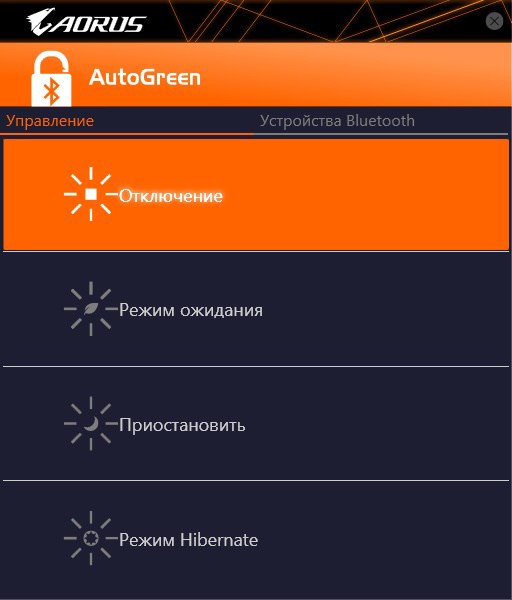
Еще имеется утилита 3D OSD, которая явно может понравиться геймерам. Она позволяет в режиме OSD (OnScreen Display), поверх экрана любого приложения, отображать параметры работы компьютера — например, во время игры или тестов.
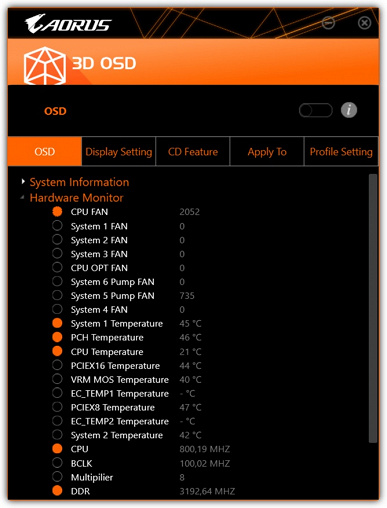
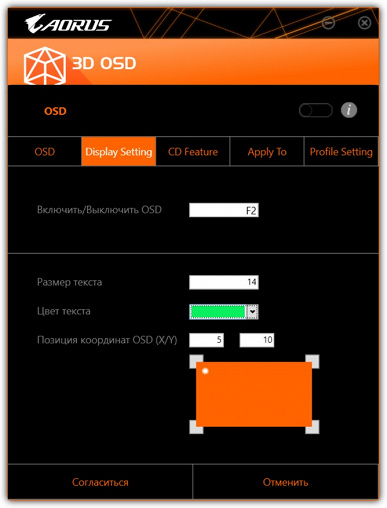
В набор фирменного ПО входят также утилиты: Smart Backup для резервного копирования как целого раздела диска, так и отдельных файлов. В принципе очень полезная вещь.
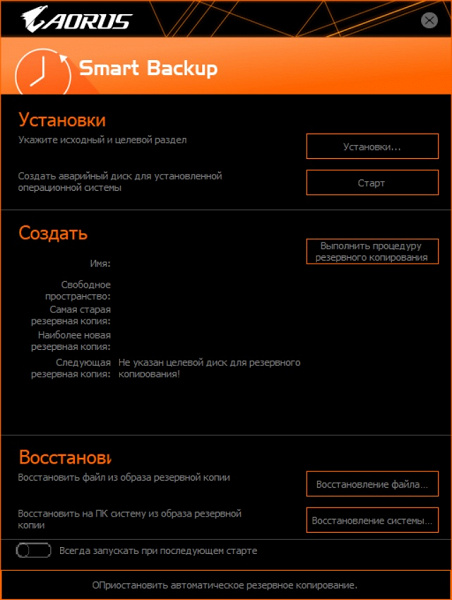
Smart Timelock. Эта программа — контролер вашего пребывания за ПК, которая будет напоминать вам о времени проведенном за ПК в течение дня.
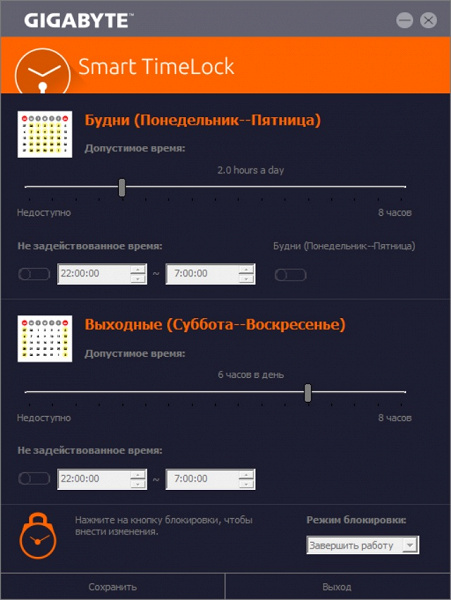
и Fast Boot. Утилита включает режим быстрой загрузки (когда после рестарта ПК не происходит полный опрос параметров «железа», и сразу загружается система с ранее установленными параметрами, но в таком случае войти в BIOS Setup кнопкой F2/Del уже не получится — для этого надо выбирать этот параметр в данной программе).
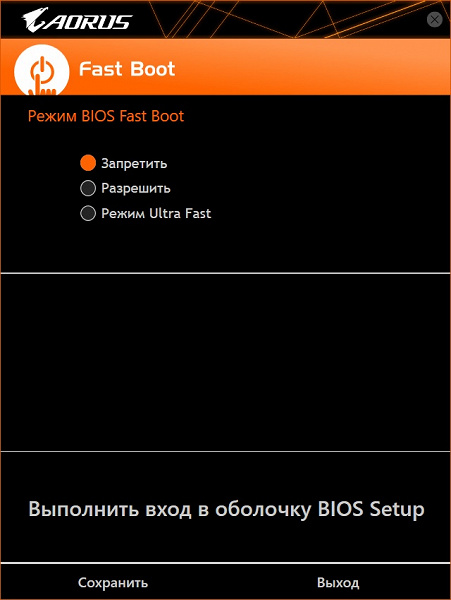
Далее идут две основные программы для настройки работы материнской платы, процессора, памяти и т. д.: EasyTune и System Information Viewer (SIV).
Стартовая вкладка EasyTune — это для тех, кому неохота влезать в тонкости разгона. Здесь можно просто выбрать режим, чтобы система сама выставила все частоты и напряжения. В процессорах AMD работает технология Precision Boost 2, которая позволяет автоматически поднимать частоту работы ядер до заданного максимума в пределах теплопакета и температуры конкретной модели процессора.
В режиме Default частота работы ядер процессора особо не отличается штатной. В режиме OC автоматический разгон старается выставить как минимум 4 ГГц на всех ядрах.
Память при активном профиле XMP имеет установки этого профиля, но при желании можно вручную «подкрутить» тайминги и прочие параметры, тогда справа появится информация о том, что было и что будет.
Разумеется, есть закладка и ручного управления всеми параметрами.
Таким образом, с помощью EasyTune можно широко «внедряться» в конфигурацию частот и напряжений для получения более высокой производительности работы системы, а лезть в настройки UEFI/BIOS для этой цели не обязательно. Впрочем, в утилите представлены не все возможные настройки.
Следующая очень важная утилита — SIV.
Первая вкладка — информационная, тут все общие сведения. Нам интересна вкладка с «умным управлением» вентиляторами.
Понятно, что на этой вкладке мы выбираем режимы, исходя из шумовых характеристик. Режимы «умные», то есть если вы выбрали, например, «тихий» режим, то частота вращения вентиляторов будет поддерживаться на минимальном уровне до тех пор, пока это возможно из-за нагрева процессора/платы (мы помним, что плата оснащена массой термодатчиков), затем сформируется сигнал для снижения частот в рамках Precision Boost 2.
Имеется возможность записи состояния системы (мониторинга). Можно записывать кучу параметров с продолжительностью от 1 часа до нескольких суток. Странно лишь, что запись идет «от 1 часа». Если, например, погонять тесты 15 минут, то лог нигде не сохраняется.
Также можно на экран вывести мониторинг состояния многих параметров работы ПК.
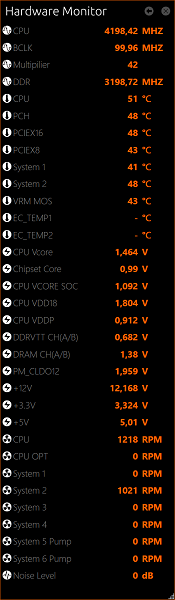
Настройки BIOS
Все современные платы сейчас имеют UEFI (Unified Extensible Firmware Interface), которые, по сути, являются операционными системами в миниатюре. Для входа в настройки при загрузке ПК традиционно надо нажать клавишу Del или F2.
По умолчанию мы попадаем в «простое» меню, которое по сути информационное. Нажимаем F2 и попадаем уже в «продвинутое» меню для возможностей настроек. Раздел Tweaker полностью посвящен разгону и тонкой настройке работы CPU и памяти.
Периферийные устройства, их настройки, а также тонкие настройки работы процессоров AMD — в разделе Settings.





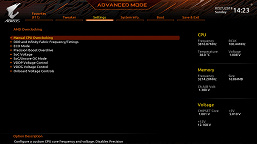
Здесь мы видим опции загрузки. Разработчики не зря поставили «*» у поддержки CSM, это связано с новыми режимами работы загрузочных накопителей в UEFI, а также с файловыми системами. Старые таблицы разделов базируются на MBR, этот вариант распознают все операционные системы. Новые базируются уже на GPT, который «понимает» в качестве загрузочного только Windows 8/10. Если CSM выключить, это будет означать, что загрузочный накопитель отформатирован с GPT, загрузка с него пойдет быстрее (по сути, UEFI «передает вахту» Windows 10, даже не меняя заставку). Если же у вас загрузочный накопитель с MBR, то CSM следует включить, тогда будет опрос и запуск загрузки как раньше. Стоит отметить, что все NVMe-накопители поддерживают загрузку только с GPT.
Обратим внимание на пункт SmartFan 5 — это практически копия возможностей одноименной утилиты, которую мы изучили ранее.
Настроек так много, что в них можно заблудиться и потеряться надолго, пробуя и экспериментируя. Это настоящий Клондайк для фанатов тюнинга работы процессора и памяти! Хотя, как уже я говорил ранее, Precision Boost 2 работает уже не хуже, чем заядлый оверклокер.
Поэтому переходим к собственно разгону.
Разгон
Полная конфигурация тестовой системы:
- материнская плата Gigabyte X570 Aorus Xtreme;
- процессор AMD Ryzen 9 3900X 3,8 ГГц;
- оперативная память Corsair UDIMM (CMT32GX4M4C3200C14) 32 ГБ (4×8) DDR4 (XMP 3200 МГц);
- накопитель SSD OCZ TRN100 240 ГБ;
- видеокарта NVIDIA GeForce RTX 2080 Super Founders Edition;
- блок питания Corsair AX1600i (1600 Вт) Вт;
- СО AMD Wraith Prism RGB;
- телевизор LG 43UK6750 (43″ 4K HDR);
- клавиатура и мышь Logitech;
- операционная система Windows 10 Pro (v.1903), 64-битная.
Для проверки стабильности разгона я использовал программы:
- AIDA 64 Extreme
- AMD Ryzen Master
- 3DMark Time Spy CPU benchmark
- 3DMark Fire Strike Physics benchmark
- 3DMark Night Raid CPU benchmark
- HWInfo64
- Adobe Premiere CS 2019 (рендеринг видеоролика )
Мы продолжаем пользоваться программой AMD Ryzen Master, которая бесплатно раздается самой компанией (утилиту можно скачать с сайта AMD).
Ryzen Master предлагает два основных режима использования процессора, и в зависимости от них выставляет нужные параметры работы CPU: Creator Mode и Game Mode. Желающие экспериментов могут создать свои профили и пресеты.
Надо напомнить, что старшие Ryzen 3ххх уже в чем-то схожи с Ryzen Threadripper (у которых есть разделение способов работы с памятью: профессиональный и игровой). Поэтому и в данном случае отличие Creator Mode от Game Mode состоит в том, что (если кратко): в случае Creator Mode идет тонкая настройка работы ядер с памятью для лучшей производительности в приложениях, требующих высокой вычислительной мультиядерной мощности в ущерб частотам, а в случае Game Mode упор идет на максимальные частоты, однако всего лишь на 4-6 ядрах, которых вполне хватает для игр.
Включаем Game Mode в AMD Ryzen Master. Все настройки частот — по умолчанию.
Мы видим, что количество рабочих ядер стало 8, при этом имеется попытка поднимать частоты работы некоторых ядер до 4,4 ГГц. Но в большинстве времени частоты сильно меняются.
- 3DMark Fire Strike Graphics 27386, Physics 28233.
- 3DMark Time Spy Graphics 11767, CPU 12508.
- Adobe Premiere CS 2019 время рендеринга 27 секунд.
При этом температура на процессоре лишь изредка поднималась выше 75 градусов, частота вращения кулера сильно варьирует (действуя на нервы). Нагрев чипсета и VRM — в норме: от 48 до 57 градусов.
Теперь запускаем автооверклокинг в том же режиме Game Mode. Тест прошел, система автонастроилась.
И что получаем после тестов.
Да, частоты работы ядер почти выровнялись до 4,2—4,4 ГГц, однако нагрев был уже подчас около критических значений, поэтому Precision Boost 2 сбрасывал частоты, поддерживая температуру на процессоре не выше 95-98 градусов. Нагрев чипсета и области VRM не изменился.
- 3DMark Fire Strike Graphics 28755 (+5%), Physics 30209 (+7%)
- 3DMark Time Spy Graphics 12120 (+3%), CPU 13758 (+10%).
- Adobe Premiere CS 2019 время рендеринга 26 секунд (+4%)
Стоит ли овчинка выделки? Нужно ли так нагружать систему ради повышения производительности на 5%-7%? Каждому решать самому.
Сбрасываем все настройки, перезагружаем ПК и включаем Creator Mode в AMD Ryzen Master. Все настройки частот — по умолчанию.
Режим включил все ядра, частоты сильно меняются, в среднем упали относительно Game Mode. Нагрев процессора не выше 71 градусов, параметры нагрева чипсета и VRM примерно такие же.
- 3DMark Fire Strike Graphics 26458 (−3% к Game Mode), Physics 26124 (−7,5% к Game Mode).
- 3DMark Time Spy Graphics 11237 (−3,6% к Game Mode), CPU 11346 (−8,8% к Game Mode).
- Adobe Premiere CS 2019 время рендеринга 24 секунды (+11%).
Понятно, что в целом производительность в игровых тестах упала, потому что режим включил все 12 ядер, при этом частотные распределения Precision Boost 2 выставлял очень даже щадящие для процессора. Но что удивительно: время рендеринга в Adobe Premiere сильно упало! Выигрыш около 11%! Все же в данном случае мультиядерность сыграла более важную роль, нежели частоты работы ядер.
После включения режима Автооверклокинга в Creator Mode предельные частоты работы ядер выросли до 4,25 ГГц, однако при тестировании реальными приложениями температура нагрева CPU нередко поднималась выше 90 градусов, и Precision Boost 2 принудительно сбрасывал частоты. Собственно, в режиме Авторазгона (Creator Mode) мы получили примерно то же самое, что в Game Mode на штатных (по умолчанию) частотах.
Снова отмечу, что штатный кулер AMD (оригинально выпущен CoolerMaster) не способен охлаждать столь мощный процессор без повышения частоты вращения до 100%, и как следствие, издавал очень громкий звук. Поэтому это был мой последний опыт работы с этим кулером, далее обратно перехожу на «водянку».
По разгону памяти скажу, что используемая нами память смогла работать на частоте 3600 МГц (правда пришлось повозиться с настройками), это дало какой-то мизерный прирост по сравнению с 3200 МГц, поэтому не увидел смысла дальше пытаться мучать модули памяти.
После установки ЖСО Corsair H115i RGB Platinum 280 я снова попробовал разгон уже вручную без AMD Ryzen Master. Однако, чтобы я ни делал, получить 4,5 ГГц на всех 12 ядрах не удалось. Смысла выставлять меньшие частоты не было: Precision Boost 2 и так без меня это делал, и поэтому даже если бы я и смог получить 4,5 ГГц, то выигрыш в производительности был бы настолько малым, что никак не стоит бы такого риска для процессора. Так что, господа, что можно было разогнать, уже за вас сделали. А дальше — какие-то научные изыски с особыми водянками или азотом. То есть главная мысль: будь у вас хоть самая-самая продвинутая материнка, но если процессор «не тянет», то все, без толку дергаться по разгону.
Выводы
Gigabyte X570 Aorus Xtreme — это «премиум на премиуме и премиумом погоняет». Это материнская плата, доступная для приобретения лишь немногим энтузиастам. Она обладает всеми признаками принадлежности к классу Hi-End, начиная с упаковки и комплекта поставки. Стоит отметить очень оригинальный дизайн с выносом абсолютного большинства разъемов на одну боковую сторону. Это уже напомнило высокую моду :) Однако за этими внешними данными скрывается превосходная функциональность: плата обладает 19 портами USB разных видов (включая самые быстрые и современные). Слоты PCI-E и для модулей памяти армированы, для накопителей во всех трех слотах M.2 (поддерживающих PCI-E 4.0) предусмотрено хорошее охлаждение. Великолепно спроектирована система питания, способная обеспечить работу любых совместимых процессоров под серьезным разгоном. Особо надо отметить в системе питания 16 честных фаз. Также надо упомянуть наличие двух Ethernet-портов, при этом один — с поддержкой скорости 10 Гбит/с. Имеется два порта USB Type-C (один из них — с быстрой зарядкой, но надо иметь корпус с выведенным USB Type-C). Не стоит забывать и про прекрасные возможности в плане усиления охлаждения с помощью Fan Commander (да и без него плата обладает 8 разъемами для вентиляторов). Для разгона плата подходит превосходно, у нее очень много разнообразных настроек (возись не хочу!). Отметим и отличную поддержку со стороны фирменного программного обеспечения. Еще в плюсы надо добавить красивую подсветку самой платы (включая широкие возможности для подключения дополнительных RGB-устройств).
В целом плата получилась очень интересной, а вот стоит ли платить такие деньги — это каждый решает сам. Не забывайте, что тот же AMD Ryzen Master тщательно «щупает» систему питания и выставляет максимально возможные частоты работы только на платах премиального уровня (никто не будет делать такую же продвинутую систему питания на платах среднего уровня). Не думаю, что те же 4,4 ГГц на Ryzen 9 3900X легко получить на других материнских платах уровнем пониже.
В номинации «Отличная поставка» плата Gigabyte X570 Aorus Xtreme получила награду:

Благодарим компанию Gigabyte Russia
и лично Марию Ушакову
за предоставленную на тестирование плату
Для тестового стенда:
блок питания Corsair AX1600i (1600W) предоставлен компанией Corsair
термопаста Noctua NT-H2 предоставлена компанией Noctua